Faça uma verificação gratuita e verifique se o seu computador está infectado.
REMOVER AGORAPara usar a versão completa do produto, precisa de comprar uma licença para Combo Cleaner. 7 dias limitados para teste grátis disponível. O Combo Cleaner pertence e é operado por RCS LT, a empresa-mãe de PCRisk.
Como remover o backdoor OceanLotus do Mac?
O que é OceanLotus?
A pesquisa demonstra que o backdoor OceanLotus tem como alvo computadores MacOS. É conhecido que os criminosos cibernéticos por trás desse backdoor já usaram este malware para atacar organizações de direitos humanos e média, alguns institutos de pesquisa e empresas de construção marítima. O backdoor do OceanLotus é distribuído através de um instalador falso do Adobe Flash Player e de um documento Word malicioso, é provável que os autores de ameaças distribuam este documento através de e-mails malsmap.
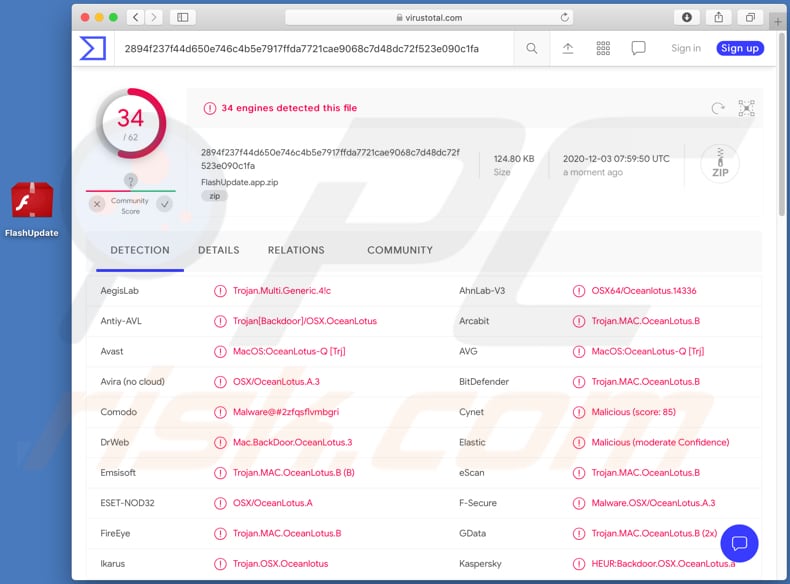
Se aberto, o documento do Word malicioso mencionado acima sugere que os utilizadores habilitem comandos de macros que, se habilitados, extraem um ficheiro executável que é o conta-gotas do backdoor OceanLotus projetado para instalar o backdoor no sistema operativo e estabelecer a sua persistência. O OceanLotus foi projetado para recolher informações do sistema operativo (como número de série, UUID de hardware, endereço MAC, versão do sistema operativo), encriptar essas informações e enviá-las para o seu servidor de comando e controlo (C&C). Há pelo menos três servidores que este malware usa:: mihannevis[.]com, mykessef[.]com e idtpl[.]org. Como o OceanLotus é um Trojan de backdoor, também pode receber comandos de backdoor. A pesquisa demonstra que os comandos suportados permitem que os criminosos cibernéticos descarreguem e executem ficheiros nas máquinas infectadas, executem vários comandos no Terminal, carreguem, removam/excluam ficheiros, enviar ficheiros para o servidor, obter informações de configuração. Simplesmente, o OceanLotus fornece aos criminosos cibernéticos acesso remoto aos computadores infectados e permite que realizem certas ações. Basicamente, podem usar este backdoor com o objetivo de recolher informações do sistema, descarregar ficheiros pessoais (documentos, fotos, etc.) e instalar softwares maliciosos como ransomware, minerador de criptomoeda, algum Trojan, ou software de outro tipo.
| Nome | malware OceanLotus |
| Tipo de Ameaça | Backdoor, malware Mac, vírus Mac |
| Nomes de Detecção (FlashUpdate.app.zip) | Avast (MacOS:OceanLotus-Q [Trj]), BitDefender (Trojan.MAC.OceanLotus.B), ESET-NOD32 (OSX/OceanLotus.A), Kaspersky (HEUR:Backdoor.OSX.OceanLotus.a), Lista Completa (VirusTotal) |
| Nomes de Detecção (documento malicioso) | Avast (MacOS:OceanLotus-H [Trj]), BitDefender (Trojan.MAC.Generic.2316), ESET-NOD32 (OSX/OceanLotus.E), Kaspersky (HEUR:Trojan-Dropper.OSX.OceanLotus.a), Lista Completa (VirusTotal) |
| Sintomas | Os trojans de backdoor são projetados para infiltrar-se furtivamente no computador da vítima e permanecer em silêncio e, portanto, nenhum sintoma específico é claramente visível numa máquina infectada. |
| Métodos de Distribuição | Anexos de e-mail infectados, instaladores falsos do Adobe Flash Player, os anúncios online maliciosos, engenharia social, 'crackings' de software. |
| Danos | Rastreio do navegador da Internet (possíveis problemas de privacidade), exibição de anúncios indesejados, redirecionamentos para sites duvidosos, perda de informações privadas. |
| Remoção do Malware (Windows) |
Para eliminar possíveis infecções por malware, verifique o seu computador com software antivírus legítimo. Os nossos investigadores de segurança recomendam a utilização do Combo Cleaner. Descarregar Combo CleanerO verificador gratuito verifica se o seu computador está infectado. Para usar a versão completa do produto, precisa de comprar uma licença para Combo Cleaner. 7 dias limitados para teste grátis disponível. O Combo Cleaner pertence e é operado por RCS LT, a empresa-mãe de PCRisk. |
Alguns exemplos de outro malware compatível com macOS são Bird Miner, Eleanor, Proton, AppleJeus. Em suma, na maioria dos casos, os criminosos cibernéticos tentam induzir os utilizadores a instalar malware projetado para roubar informações confidenciais que podem ser utilizadas indevidamente para vários fins maliciosos (por exemplo, fazer compras fraudulentas, transações, roubar identidades) e/ou instalar outro malware no sistema.
Como é que as aplicações potencialmente indesejadas foram instaladas no meu computador?
É conhecido que o OceanLotus pode ser encontrado em certos documentos maliciosos do Word que instalam este backdoor quando os utilizadores habilitam comandos de macros. É muito provável que o documento acima mencionado seja distribuído através de e-mails mal-spam. Vale a pena mencionar que na maioria dos casos tais e-mails são disfarçados como cartas oficiais importantes de organizações, empresas ou outras entidades legítimas. Alguns exemplos de outros tipos de ficheiro que podem ser usados para distribuir malware por e-mail são ficheiros JavaScript, ficheiros executáveis (como .exe) e ficheiros compactados como ZIP, RAR. Além disso, sabe-se que o OceanLotus é distribuído através de um instalador falso do Adobe Flash Player, que não tem nada a ver com o instalador legítimo do Adobe Flash Player.
Como evitar a instalação de aplicações potencialmente indesejadas?
Software e ficheiros nunca devem ser descarregues de páginas não oficiais, através de descarregadores de terceiros, redes peer-to-peer (como clientes de torrent, eMule), páginas de descarregamento de freeware, etc. A forma mais segura de descarregar ficheiros e programas é a usar páginas oficiais e links de descarregamento direto. Os anexos e links de sites em e-mails irrelevantes recebidos de endereços suspeitos desconhecidos também devem ser abertos. Muitas vezes, e-mails deste tipo são enviados por criminosos cibernéticos com o objetivo de exibir malware. O software instalado deve ser atualizado e ativado com ferramentas e/ou funções fornecidas pelos seus desenvolvedores oficiais. As ferramentas de ativação e atualização de terceiros tendem a ser projetadas para distribuir (instalar) malware. Além disso, não é legal ativar programas licenciados com ferramentas não oficiais ou usar instaladores para software pirateado. O sistema operativo deve ser verificado à procura de ameaças regularmente, isso deve ser feito a usar um software antivírus ou anti-spyware atualizado e confiável; as ameaças detectadas devem ser eliminadas o mais rápido possível. Se o seu computador já estiver infectado com APIs, recomendamos executar uma verificação com Combo Cleaner Antivirus para Windows para eliminá-las automaticamente.
Documento do Word malicioso usado para distribuir o backdoor OceanLotus:
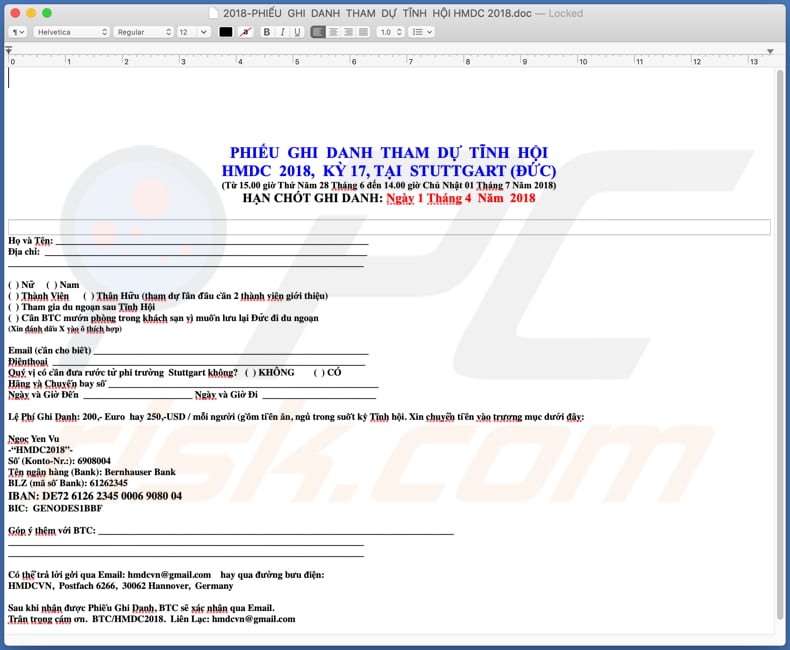
Remoção automática instantânea do malware:
A remoção manual de ameaças pode ser um processo moroso e complicado que requer conhecimentos informáticos avançados. O Combo Cleaner é uma ferramenta profissional de remoção automática do malware que é recomendada para se livrar do malware. Descarregue-a clicando no botão abaixo:
DESCARREGAR Combo CleanerAo descarregar qualquer software listado no nosso website, concorda com a nossa Política de Privacidade e Termos de Uso. Para usar a versão completa do produto, precisa de comprar uma licença para Combo Cleaner. 7 dias limitados para teste grátis disponível. O Combo Cleaner pertence e é operado por RCS LT, a empresa-mãe de PCRisk.
Menu rápido:
- O que é OceanLotus?
- PASSO 1. Remova os ficheiros e pastas relacionados à API do OSX.
- PASSO 2. Remova as extensões fraudulentas do Safari.
- PASSO 3. Remova os add-ons fraudulentos do Google Chrome.
- PASSO 4. Remova os plug-ins potencialmente indesejados do Mozilla Firefox.
O vídeo demonstra como remover adware e sequestradores de navegador de um computador Mac:
Remoção das aplicações potencialmente indesejadas:
Remova as aplicações potencialmente indesejadas de sua pasta "Aplicações":

Clique no ícone Finder. Na janela do Finder, selecione "Aplicações". Na pasta de aplicações, procure por "MPlayerX", "NicePlayer" ou outras aplicações suspeitas e arraste-as para a Reciclagem. Depois de remover as aplicações potencialmente indesejadas que causam os anúncios online, faça uma verificação no seu Mac à procura de componentes indesejados restantes.
DESCARREGAR removedor de infeções por malware
Combo Cleaner faz uma verificação se o seu computador estiver infetado. Para usar a versão completa do produto, precisa de comprar uma licença para Combo Cleaner. 7 dias limitados para teste grátis disponível. O Combo Cleaner pertence e é operado por RCS LT, a empresa-mãe de PCRisk.
Remova os ficheiros e pastas relacionados a malware oceanlotus:

Clique no ícone do Finder, no menu de barras. Escolha Ir, e clique em Ir para Pasta...
 Verifique por ficheiros gerados por adware na pasta /Library/LaunchAgents:
Verifique por ficheiros gerados por adware na pasta /Library/LaunchAgents:

Na pasta Ir para...barra, tipo: /Library/LaunchAgents
 Na pasta "LaunchAgents", procure por ficheiros adicionados recentemente suspeitos e mova-os para a Reciclagem. Exemplos de ficheiros gerados pelo adware - “installmac.AppRemoval.plist”, “myppes.download.plist”, “mykotlerino.ltvbit.plist”, “kuklorest.update.plist”, etc. Comumente o adware instala vários ficheiros no mesmo string.
Na pasta "LaunchAgents", procure por ficheiros adicionados recentemente suspeitos e mova-os para a Reciclagem. Exemplos de ficheiros gerados pelo adware - “installmac.AppRemoval.plist”, “myppes.download.plist”, “mykotlerino.ltvbit.plist”, “kuklorest.update.plist”, etc. Comumente o adware instala vários ficheiros no mesmo string.
 Verifique para adware gerado por ficheiros na pasta /Library/Application Support:
Verifique para adware gerado por ficheiros na pasta /Library/Application Support:

Na pasta Ir para...barra, tipo: /Library/Application Support
 Na pasta "Application Support", procure qualquer pasta suspeita recém-adicionada. Por exemplo, "MPlayerX" ou tese "NicePlayer" e mova as pastas para a Reciclagem.
Na pasta "Application Support", procure qualquer pasta suspeita recém-adicionada. Por exemplo, "MPlayerX" ou tese "NicePlayer" e mova as pastas para a Reciclagem.
 Verifique por ficheiros gerados por adware na pasta ~/Library/LaunchAgents:
Verifique por ficheiros gerados por adware na pasta ~/Library/LaunchAgents:

Na barra Ir para Pasta, escreva: ~/Library/LaunchAgents

Na pasta "LaunchAgents", procure por ficheiros adicionados recentemente suspeitos e mova-os para a Reciclagem. Exemplos de ficheiros gerados pelo adware - “installmac.AppRemoval.plist”, “myppes.download.plist”, “mykotlerino.ltvbit.plist”, “kuklorest.update.plist”, etc. Comumente o adware instala vários ficheiros no mesmo string.
 Verifique por ficheiros gerados por adware na pasta /Library/LaunchDaemons:
Verifique por ficheiros gerados por adware na pasta /Library/LaunchDaemons:
 Na pasta Ir para...barra, tipo: /Library/LaunchDaemons
Na pasta Ir para...barra, tipo: /Library/LaunchDaemons

Na pasta "LaunchDaemons", procure qualquer ficheiro suspeito recém-adicionado. Por exemplo “com.aoudad.net-preferences.plist”, “com.myppes.net-preferences.plist”, "com.kuklorest.net-preferences.plist”, “com.avickUpd.plist”, etc., e mova-os para a Reciclagem.
 Verifique o seu Mac com o Combo Cleaner:
Verifique o seu Mac com o Combo Cleaner:
Se seguiu todas as etapas na ordem correta, o Mac deve estar livre de infecções. Para ter certeza de que seu sistema não está infectado, execute uma verificação com o Combo Cleaner Antivirus. Descarregue-o AQUI. Depois de descarregar o ficheiro, clique duas vezes no instalador combocleaner.dmg, na janela aberta, arraste e solte o ícone Combo Cleaner no topo do ícone Applications. Agora abra a sua barra de lançamento e clique no ícone Combo Cleaner. Aguarde até que o Combo Cleaner atualize seu banco de dados de definições de vírus e clique no botão "Start Combo Scan".

O Combo Cleaner irá analisar o seu Mac em pesquisa de infecções por malware. Se a verificação antivírus exibir "nenhuma ameaça encontrada", isso significa que pode continuar com o guia de remoção, caso contrário, é recomendável remover todas as infecções encontradas antes de continuar.

Depois de remover os ficheiros e pastas gerados pelo adware, continue a remover extensões fraudulentas dos seus navegadores de Internet.
Remoção do malware oceanlotus dos navegadores de Internet:
 Remova extensões fraudulentas do Safari:
Remova extensões fraudulentas do Safari:
Remova malware oceanlotus as extensões relacionada ao Safari:

Abra o navegador Safari, a partir do menu de barra, selecione "Safari" e clique em "Preferências ...".

Na janela de preferências, selecione "Extensões" e procure por qualquer extensão suspeita recém-instalada. Quando localizada clique no botão "Desinstalar" ao lado dela/delas. Note que pode desinstalar seguramente todas as extensões do seu navegador Safari - não são cruciais para o funcionamento normal do navegador.
- Se continuar a ter problemas com redirecionamentos de navegador e anúncios indesejados - Restaure o Safari.
 Remova os plugins fraudulentos do Mozilla Firefox:
Remova os plugins fraudulentos do Mozilla Firefox:
Remova malware oceanlotus add-ons relacionados ao Mozilla Firefox:

Abra o navegador Mozilla Firefox. No canto superior direito do ecrã, clique no botão "Abrir Menu" (três linhas horizontais). No menu aberto, escolha "Add-ons".

Escolha o separador "Extensões" e procure os complementos suspeitos recém-instalados. Quando localizado clique no botão "Desinstalar" ao lado dele/deles. Note que pode desinstalar seguramente todas as extensões do seu navegador Mozilla Firefox - não são cruciais para o funcionamento normal do navegador.
Se continuar a ter problemas com redirecionamentos de navegador e anúncios indesejados - Restaure o Mozilla Firefox.
 Remova as extensões fraudulentas do Google Chrome:
Remova as extensões fraudulentas do Google Chrome:
Remova malware oceanlotus add-ons relacionados ao Google Chrome:

Abra o Google Chrome e clique no botão "menu Chrome" (três linhas horizontais), localizado no canto superior direito da janela do navegador. A partir do menu flutuante, escolha "Mais Ferramentas" e selecione "Extensões".

Escolha a janela "Extensões" e procure os add-ons suspeitos recém-instalados. Quando localizado clique no botão "Reciclagem" ao lado dele/deles. Note que pode desinstalar seguramente todas as extensões do seu navegador Google Chrome - não são cruciais para o funcionamento normal do navegador.
Se continuar a ter problemas com redirecionamentos de navegador e anúncios indesejados - Restaure o Google Chrome.
Partilhar:

Tomas Meskauskas
Pesquisador especialista em segurança, analista profissional de malware
Sou um apaixonado por segurança e tecnologia de computadores. Tenho experiência de mais de 10 anos a trabalhar em diversas empresas relacionadas à resolução de problemas técnicas e segurança na Internet. Tenho trabalhado como autor e editor para PCrisk desde 2010. Siga-me no Twitter e no LinkedIn para manter-se informado sobre as mais recentes ameaças à segurança on-line.
O portal de segurança PCrisk é fornecido pela empresa RCS LT.
Pesquisadores de segurança uniram forças para ajudar a educar os utilizadores de computadores sobre as mais recentes ameaças à segurança online. Mais informações sobre a empresa RCS LT.
Os nossos guias de remoção de malware são gratuitos. Contudo, se quiser continuar a ajudar-nos, pode-nos enviar uma ajuda, sob a forma de doação.
DoarO portal de segurança PCrisk é fornecido pela empresa RCS LT.
Pesquisadores de segurança uniram forças para ajudar a educar os utilizadores de computadores sobre as mais recentes ameaças à segurança online. Mais informações sobre a empresa RCS LT.
Os nossos guias de remoção de malware são gratuitos. Contudo, se quiser continuar a ajudar-nos, pode-nos enviar uma ajuda, sob a forma de doação.
Doar
▼ Mostrar comentários